-
![]() Windows向けデータ復旧
Windows向けデータ復旧
- Data Recovery Wizard Free購入ダウンロード
- Data Recovery Wizard Pro 購入ダウンロード
- Data Recovery Wizard WinPE購入ダウンロード
- Partition Recovery購入ダウンロード
- Email Recovery Wizard購入ダウンロード
- おまかせデータ復旧サービス
主な内容:
![]() 受賞ととレビュー
受賞ととレビュー
概要:
Disk Drillは、評判の高いデータ復旧ソフトです。この記事では、Disk Drillの完全なレビューをお見せします。長所、短所、価格、プラン、機能、Disk Drillの使用手順などを知ることができます。また、Disk Drillの代替ソフトを6つご紹介しますので、あなたにぴったりのソフトをお選びください。
Disk Drillは、最も人気のある強力なデータ復旧ツールの1つです。このツールはWindowsとMacで使用できます。このソフトウェアは、ハードディスクドライブ、USBフラッシュドライブ、デジタルカメラ、およびスマートフォンからデータを復元するために特別に設計されています。このツールには、無料版と2つのプレミアム版があります。Disk Drillは、あらゆる可能性のあるシナリオから、失われたデータファイルを簡単に復元できると主張しています。この記事では、このトップクラスのデータ復旧ツールの詳細なレビューと、データ復旧の手順とガイドラインを紹介します。
Disk Drillは、データ復旧のためのユニークな機能を備えているため、現在多くの人々に親しまれています。ここでは、このツールの3つの主要な機能について説明します。
1.データ復旧:
データ復旧はDisk Drillソフトウェアの主要機能です。この機能は、内部/外部ドライブ、メモリカード、SDカード、iPod、スマートフォン、デジタルカメラなどの様々なデータストレージデバイスから失われたファイルや削除されたファイルを救出するために特別に設計されています。このツールは、FAT、exFAT、NTFS HFS+、EXT 2/3/4 フォーマットされたドライブをサポートします。
2.データ保護:
データ保護はDisk Drillのもう一つの重要な機能で、Recovery Vaultで常にデータを保護し、データ復旧を保証します。この機能の最も良いところは、失ったファイルを無料で復元するために使用できることです。
3.ドライブのバックアップ:
ドライブバックアップは、Disk Drillで得られるもう一つの便利な機能です。この機能により、ユーザーはディスクとパーティションのバックアップをバイト単位で作成することができます。この機能は、誤ってデータを失ったときに便利で、失ったファイルを復元するためにこの機能を使用することもできます。
以下、Disk Drillの長所と短所を紹介します。欠点はあるものの、ITの知識があまりないユーザーでも簡単に始められるのが特徴です。
長所:
短所:
ここでは、削除されたファイルを復元するためにDisk Drillをダウンロードし、使用する方法について説明します。このツールはWindowsとMacの両方のオペレーティングシステムをサポートしています。WindowsまたはMacシステムからファイルを復元するために、以下に示す正確なステップを踏んでください。
ステップ1. Windows用のDisk Drill データ復旧ソフトウェアをダウンロードし、インストールします。インストール後、データ復旧に必要な場所と復元方法を選択します。
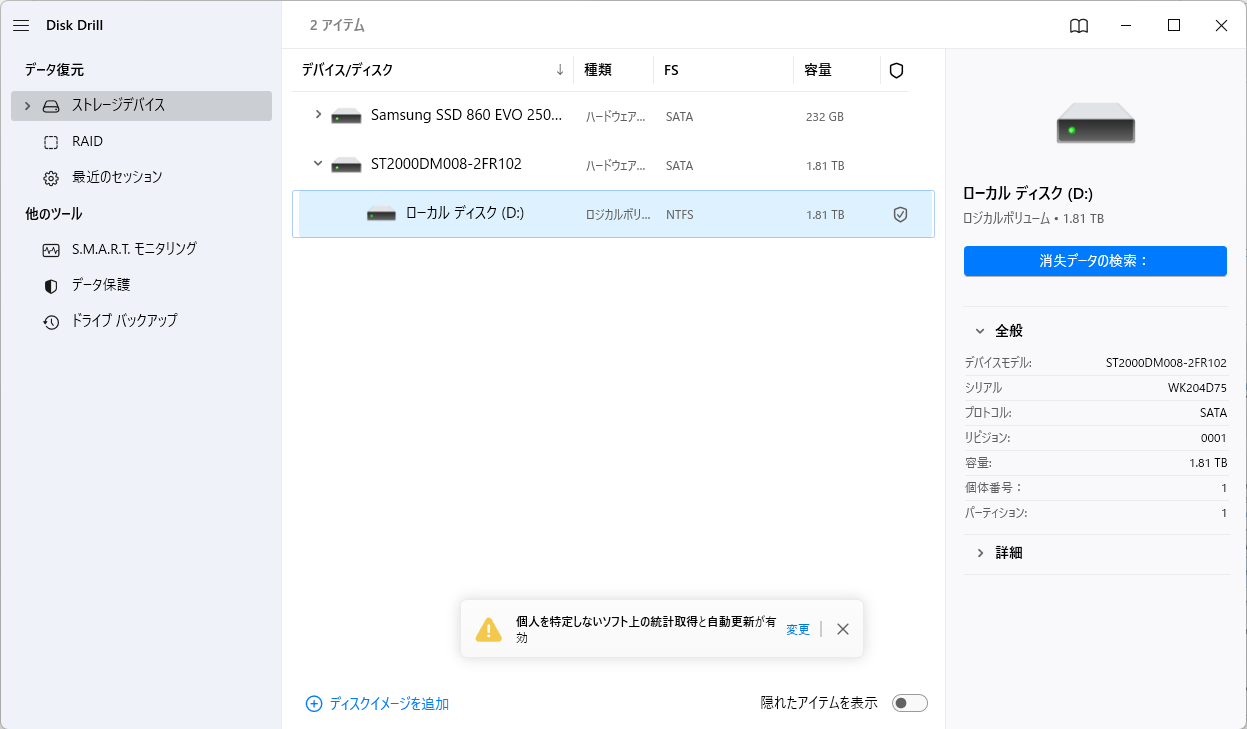
ステップ2. 今、あなたの失われたデータのスキャンを開始します。スキャンプロセスが完了した後、あなたはすべての失われたデータファイルを取得します。
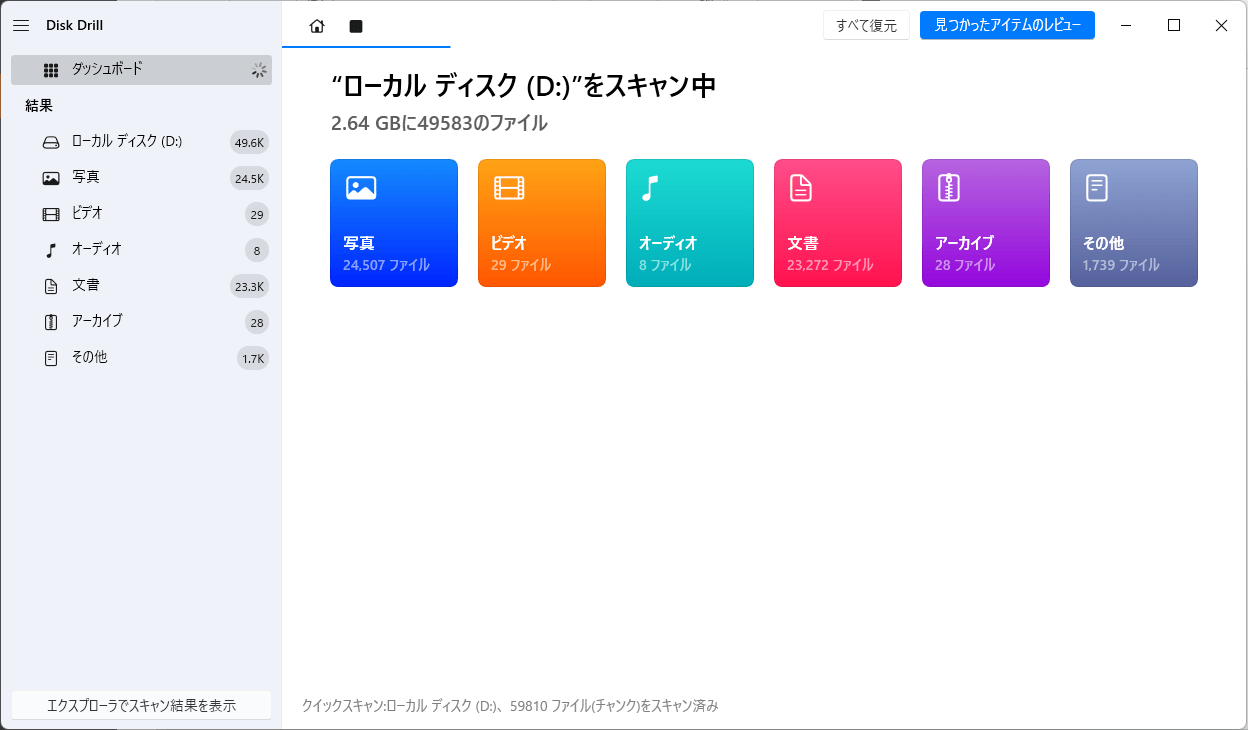
ステップ3. 今、あなたが復元する必要があるファイルを選択します。ここで、特定のファイルの種類を選択する助けを借りて、より速く検索するためのフィルタを使用することができます。
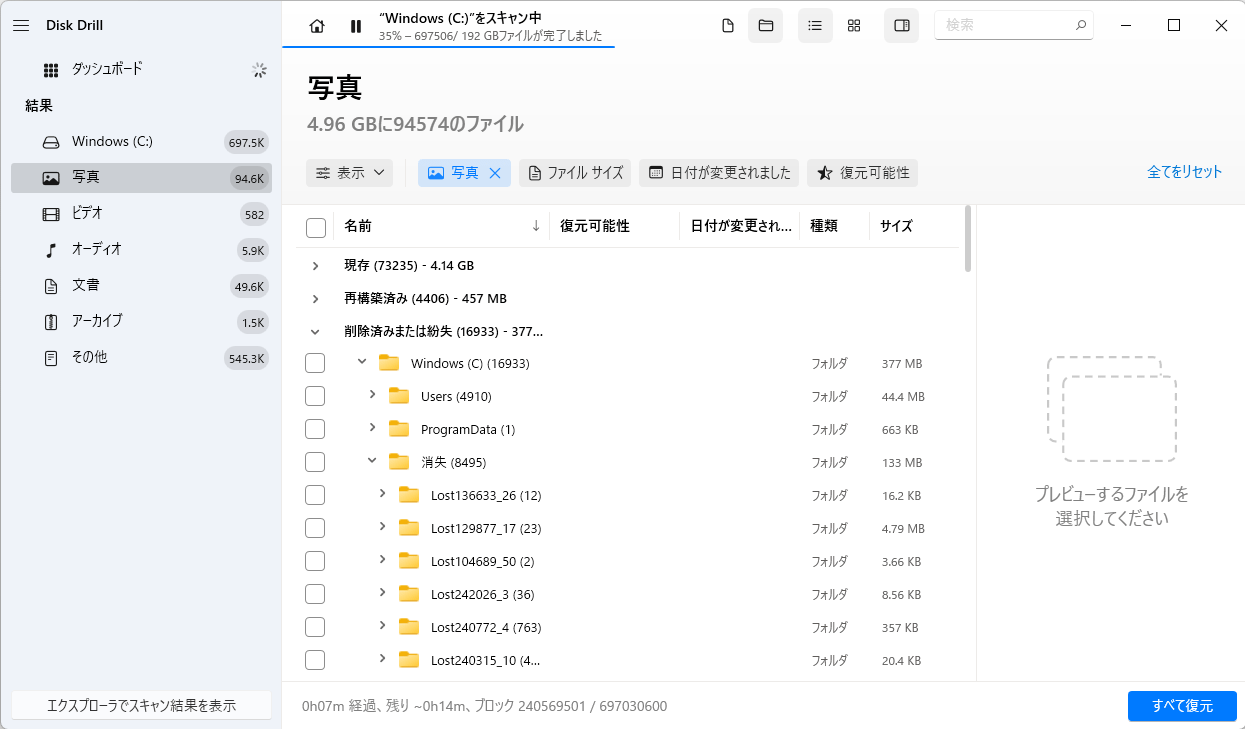
ステップ4. 失われた大切なデータをすべて選択したら、今度は「すべて復元」をクリックします。
ステップ1. Mac用のDisk Drill データ復旧ソフトウェアをダウンロードし、インストールします。推奨されるオプションが表示されるので、それをチェックすることができます。
ステップ2.ドライブを選択し、「消失データの検索」をクリックしてスキャンを開始します。結果はライブで表示されるので、あまり長い時間待つ必要はありません。
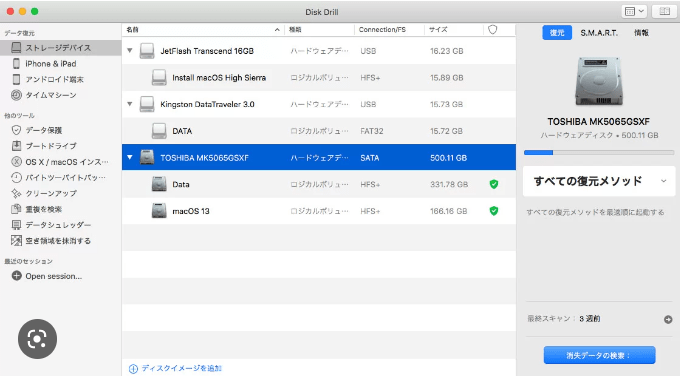
ステップ3.今、あなたが復元する必要があるファイルを選択します。ここでは、画像などのファイルの一部をプレビューすることができます。
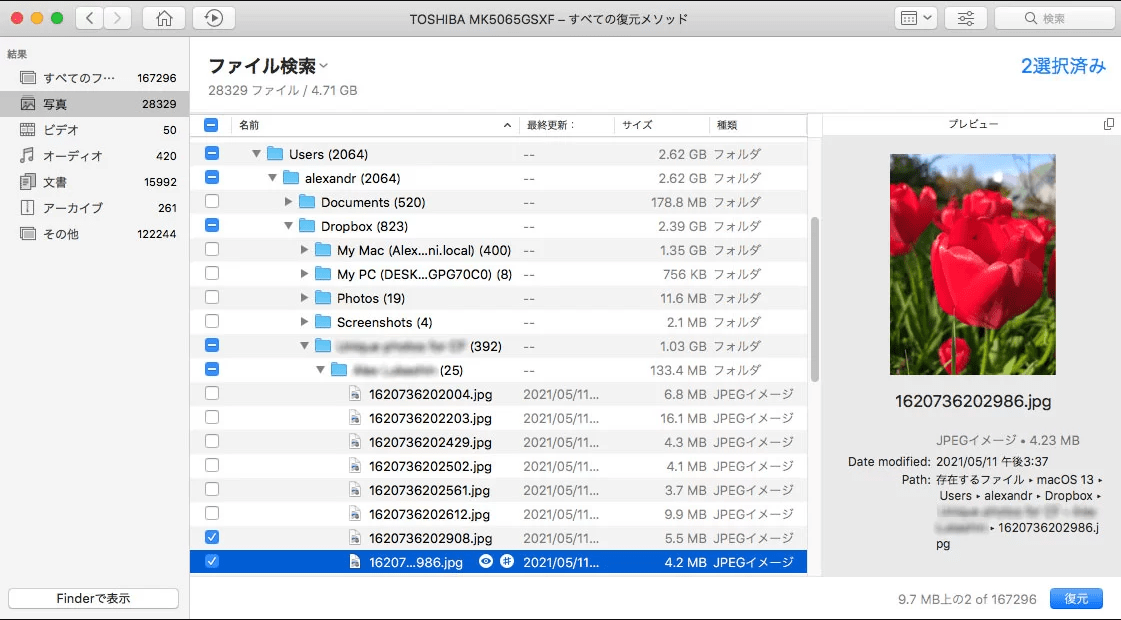
ステップ4.必要な失われたデータをすべて選択したら、今度は「復元」ボタンをクリックします。
DiskDrillには、Basic版、Pro版、Enterprise版の3つが用意されています。価格に関しては、ベーシックバージョンは無料、プロバージョンは約109.80ドル、プロフェッショナルなエンタープライズバージョンは615.60ドルとなっています。これらの3つのプランの違いと、有料バージョンで得られる追加の利点や機能について説明します。
Basic バージョン:基本バージョンは無料で使用できますが、500MBまでのデータを復元することができます。このバージョンは、復元用保管庫でデータ損失を防ぐことができます。スキャン方法について、復元可能なすべてのアイテムのプレビューを得ることができます。このバージョンは、故障したディスクのバイト単位のバックアップを作成することができます。
Pro バージョン:DiskDrillのPro バージョンには、無制限のデータ復旧機能が付いています。このバージョンには1 ユーザーと3回の同時起動が付属しています。迅速かつ深いスキャン方法は、ストレージデバイスから隠れた破損データを復元するのに最適な方法です。Pro バージョンの価格は$109.80です。
Enterprise バージョン:Enterprise バージョンは究極のもので、基本的にビジネス用途のものです。このバージョンでも完全なデータ復旧が可能で、最大10 ユーザーと無制限のアクティベーションをサポートします。DiskDrillからは24時間365日、最優先のテクニカル サポートを受けることができます。Enterprise バージョンの価格は$615.60です。
Disk Drillは最高のデータ復旧ツールの一つですが、何らかの理由で代替ツールを探しているのであれば、ここでは、安全にデータを復元するのに役立つ6つのツールを提供します。
EaseUS Data Recovery Wizardは、データ復旧ソリューションのビッグネームです。これは最も信頼できるデータ復旧ツールの一つで、高速ディープスキャンアルゴリズム、1000以上のファイルフォーマットのサポートなど、いくつかのユニークな機能が搭載されています。WindowsとMacの両方のオペレーティングシステムをサポートしています。
Recuvaは、削除されたファイルを楽に復元できる究極のデータ復旧ツールです。これは、削除されたファイルを無料で無制限に復元できる最も信頼性の高いツールです。シンプルなインターフェースが付属しており、復元プロセスの前にプレビュー機能を得ることができます。このツールは、WindowsとMacの両方のオペレーティングシステムをサポートしています。
Data Rescueは、もう一つのトップ評価された非常に効果的なファイル復元ソフトウェアです。このツールはWindowsとMacの両方で利用でき、APFS、NTFS、FAT、FAT32、exFATなどをサポートします。クイックスキャンとディープスキャン機能により、このソフトウェアは信頼性が高く、ユーザーフレンドリーです。
TestDiskは、失われたパーティションを復元するために特別に設計された、非常に評判が高く、信頼できる復元ツールです。このツールは、DOS、Windows、Linux、およびMacオペレーティングシステムをサポートしています。
ファイルデータ復旧ツールをお探しなら、PhotoRecは常に良い選択肢となります。このソフトウェアは、CD-ROM、ハードディスク、デジタルカメラのメモリからビデオ、ドキュメント、アーカイブなどの失われたファイルを復元するために特別に準備されています。
R-Studioは、高度なディスクおよびハードドライブ復元ツールです。このソフトウェアは、大きく破損したファイルシステムまたは不明なファイルシステムを迅速に復元します。ローカルネットワークディスク、破損またはフォーマットされたパーティション上でも問題なく動作します。このツールは、Windows、Mac、およびLinux オペレーティングシステムをサポートします。
Disk Drillは、多くのプロフェッショナルに使用されている非常に推奨される復元ツールの1つです。ここでは、この評判の高い復旧ソフトウェアをよりよく理解していただくために、いくつかのFAQをご紹介します。
Disk Drillはデータ復旧のためのワンストップソリューションであり、安全に使用することができます。このソフトウェアは、お客様のシステムやそのデータに負担をかけることはありません。このツールのスキャンプロセスは読み取り専用モードで行われるため、ストレージメディアを損傷するリスクはありません。
Disk Drillは無料ですが、最大500MBのリカバリーデータを持つことができます。このツールを気に入り、プロバージョンにアップグレードしたい場合は、サブスクリプション料金を支払う必要があります。
いいえ、Linux上でDisk Drillを実行することはできません。Linux上で動作するようにコンパイルされたDisk Drillは存在しませんが、将来的に検討されることを期待しています。
ディスクドリルの正規のフルバージョンは、必ず公式サイトで入手するようにしてください。セキュリティ上の理由から、不明なウェブサイトからは決してダウンロードしないでください。
この機能をアンインストールするには、Disk Drillをアンインストールするしかありません。監視は削除されたファイルを記録するために必要な機能であるため、無効にすることはできません。
Disk Drillについてこれまでご紹介してきましたので、ご理解いただけたと思います。全体として、これは信頼できる、効率的で、いくつかのユニークな機能を持つ高度なデータ復旧ソフトウェアです。ここでは、より良く理解するための概要表を提供します。
1.使い勝手の良さ:クリーンで分かりやすいインターフェースにより、このツールはユーザーフレンドリーで人気があります。
2.サポートされているシステム:Disk DrillはWindowsとMacのOSをサポートしています。
3.対応するファイル形式:APFS、NTFS、FAT、FAT32、exFAT
4.パフォーマンス&バーサタイル:Disk Drillの性能は究極です。このツールには、データを保護し、失われたパーティションからもデータを復元するのに役立ついくつかの機能が追加されています。ユーザーにとって、すべてを簡単にする多機能なツールです。
誤って消去してしまったファイルをはじめ、様々な問題や状況でもデータを簡単に復元することができます。強力な復元エンジンで高い復元率を実現、他のソフトでは復元できないファイルも復元可能です。
もっと見るEaseus Data Recovery Wizard Freeの機能は強い。無料版が2GBの復元容量制限があるが、ほとんどのユーザーはほんの一部特定なデータ(間違って削除したフォルダとか)のみを復元したいので十分!
もっと見る...このように、フリーソフトながら、高機能かつ確実なファイル・フォルダ復活ツールとして、EASEUS Data Recovery Wizardの利用価値が高い。
もっと見る